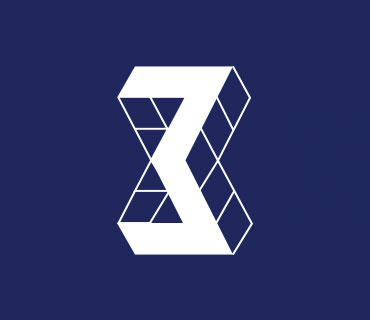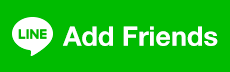เชื่อมต่อ ZORT กับ Shopee Happy อย่างไร?
♦ สามารถดึงรายการสินค้าจาก Shopee มาที่ ZORT ได้ อัตโนมัติ โดยอ้างอิงจากรหัสสินค้า (ถ้าไม่มีรหัสสินค้า สามารถอ้างอิงจากชื่อสินค้าได้ แต่ชื่อจะต้องเหมือนกัน 100%)
♦ สามารถดึงรายการขายจาก Shopee มาที่ ZORT เเละตั้งค่าสถานะรายการขายได้
♦ สามารถบันทึกส่วนลดจาก Shopee
สะดวกสุดๆ อยากรู้ว่าทำอย่างไร ไปดูกันเลย !
หลังจากลูกค้าได้รับและบันทึก Shop ID,Partner ID และ Secret Key ID ของ Shopee
ในระบบ ZORT แล้วก็จะสามารถแก้ไขอัพเดทรายการต่างๆได้ทันที
1.ไปที่เมนูตั้งค่า เลือก เชื่อมต่อบริการอื่น
2.ไปที่เมนูของช่องทาง Shopee และเลือก แก้ไข เพื่อทำการทำการตั้งค่าในการนำเข้าและอัพเดทข้อมูลสินค้า
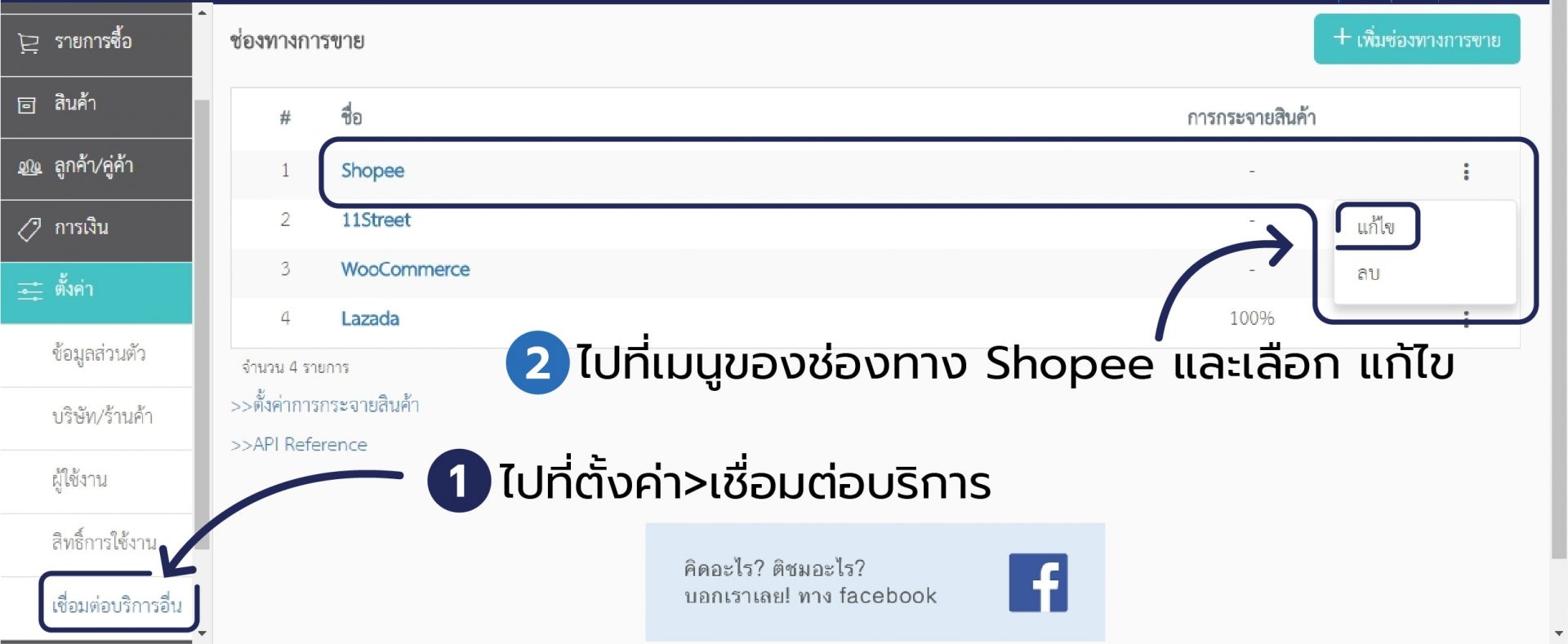
สำหรับการเชื่อมต่อครั้งแรก
3. ไปที่เมนู “คำสั่ง” เพื่อเลือก “นำเข้าข้อมูลรายการขายย้อนหลัง” เพื่อนำเข้าข้อมูลรายการขายจาก Shopee มาบนระบบ ZORT
4. ไปที่เมนู “คำสั่ง” เพื่อเลือก “นำเข้าข้อมูลสินค้า” เพื่อนำเข้าข้อมูลสินค้าจาก Shopee มาบนระบบ ZORT
สำหรับครั้งต่อๆ ไป สามารถกดเชื่อมต่อข้อมูลสินค้าเพื่อเป็นการอัพเดตได้เลย
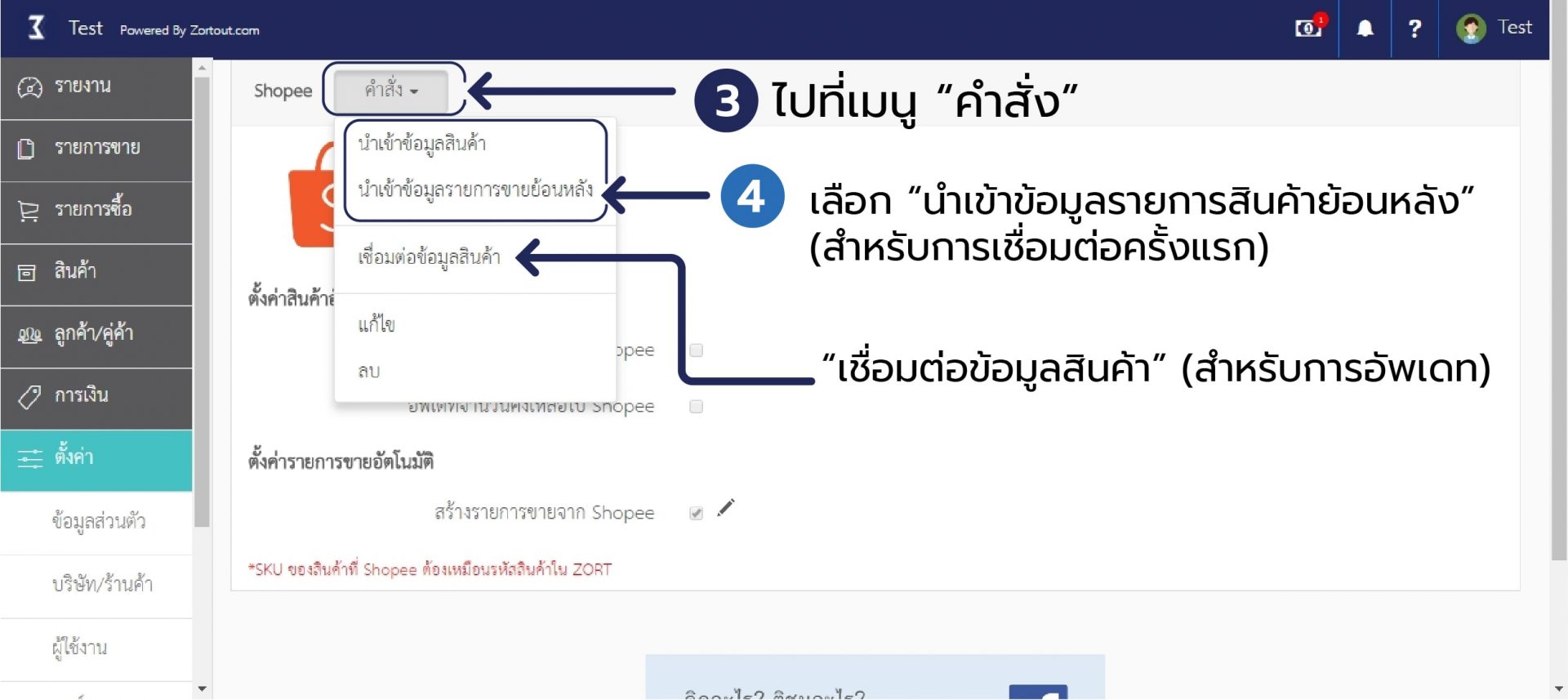
5. พิมพ์ “confirm”
6.กด ยืนยัน สินค้าทั้งหมดจาก Shopee จะถูกบันทึกในระบบ ZORT
เพียงเท่านี้ก็สามารถจัดการข้อมูลจาก Shopee บน ZORT ได้แล้ว
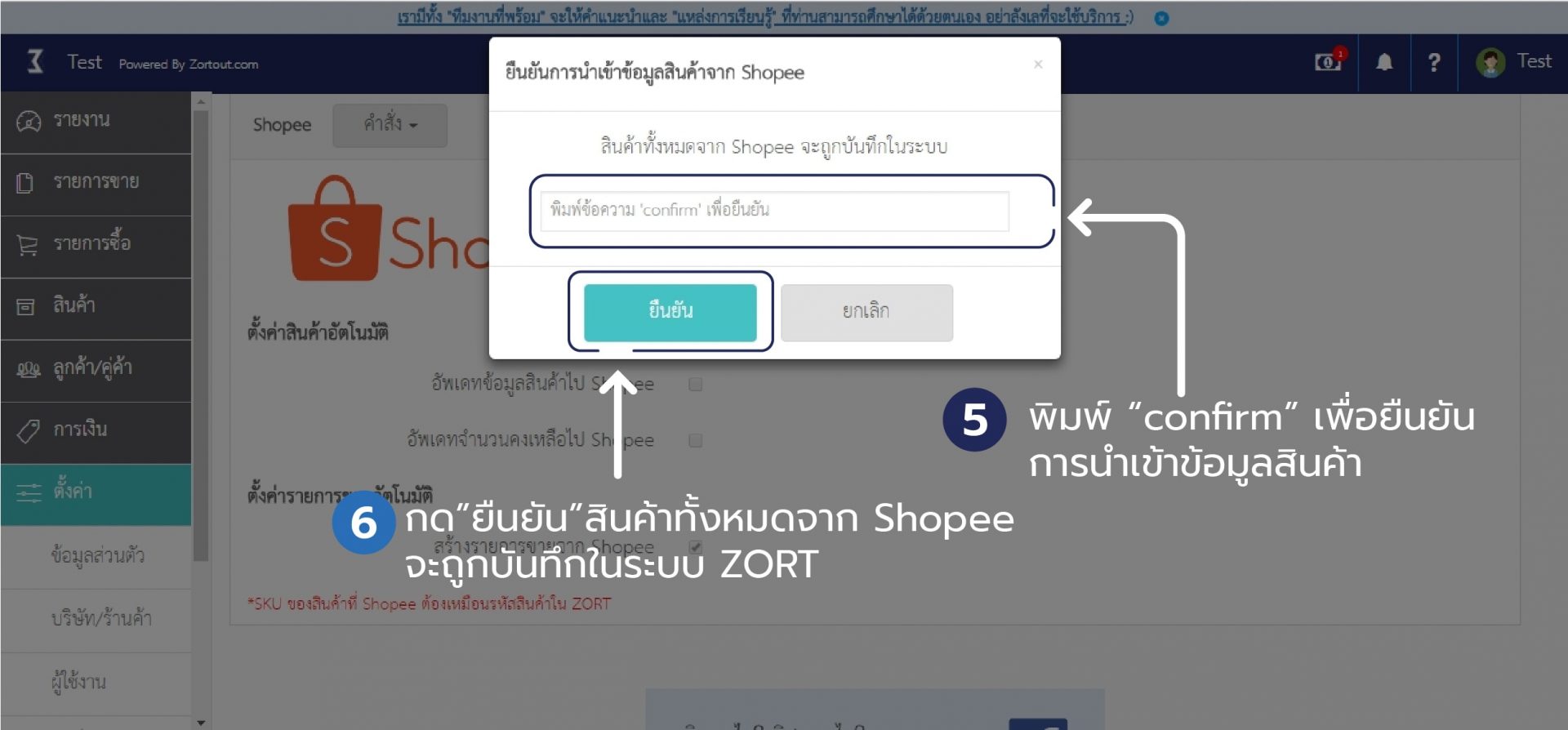
แนะนำวิธีการตั้งค่า
- ตั้งค่า “สถานะรายการ” และ ”สถานะการชำระเงิน” เป็นอัตโนมัติ เพื่อเวลามีการอัพเดทจากทาง Shopee จะได้ไม่ต้องมาเสียเวลาอัพเดทอีกรอบ
- ตั้งค่า “การดึงข้อมูล” เป็นการดึงข้อมูลลูกค้าจาก Shopee เพื่อง่ายต่อการใช้งานของลูกค้า
*ข้อควรระวัง SKU ของสินค้าที่ Shopee ต้องเหมือนรหัสสินค้าของ ZORT เท่านั้น
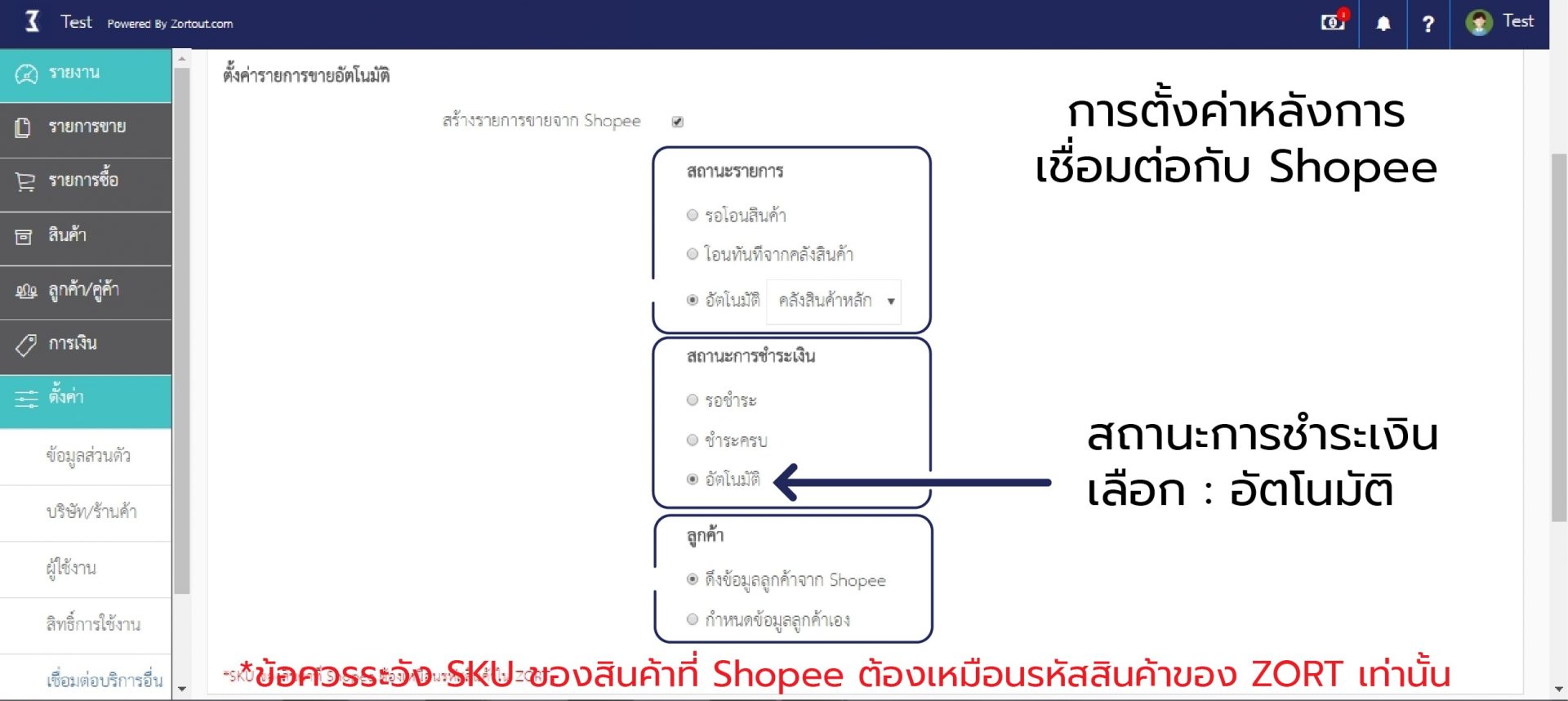
หลังจากเชื่อมข้อมูลต่างๆ ลูกค้าสามารถใช้งานฟีเจอร์อื่นของ ZORT ได้เลย ไม่ว่าจะเป็น รายงาน รายการขาย รายการซื้อ สินค้า และลูกค้า
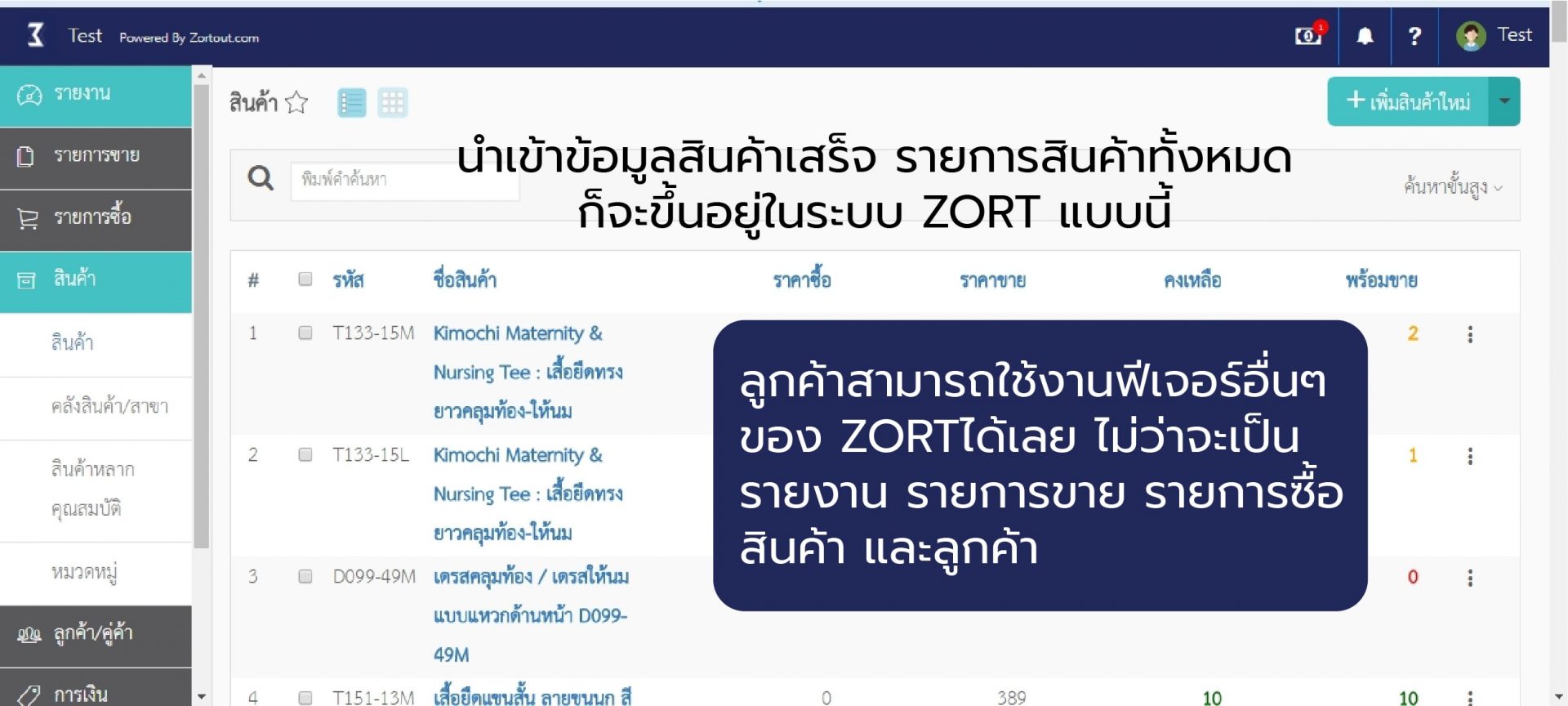
โดยสินค้าที่เชื่อมกับช่องทาง Shopee จะถูกอัพเดทอัตโนมัติเวลามีการซื้อขาย ในช่องทาง Shopee ไม่ต้องปวดหัวกับการอัพเดทสต๊อกด้วยตัวเองอีกต่อไป
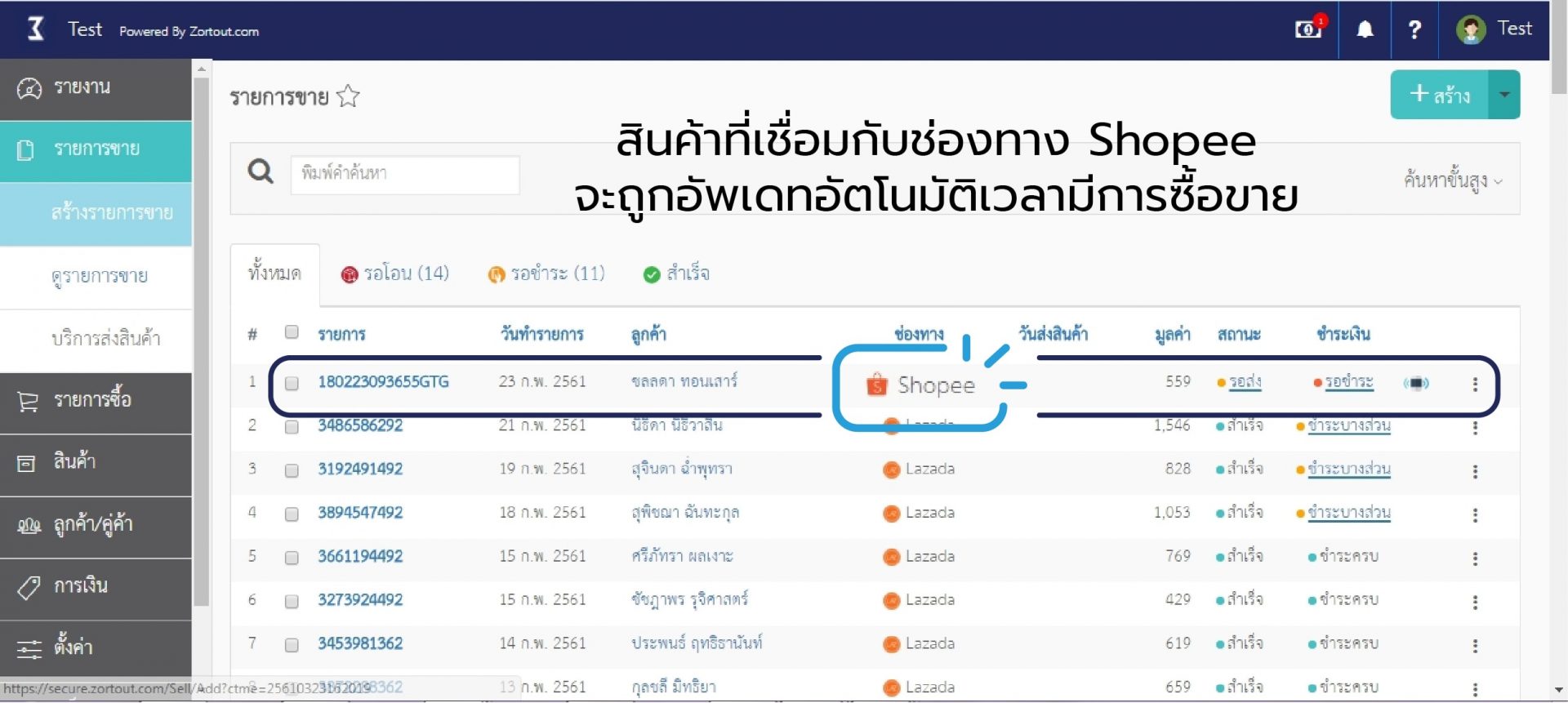
นอกจากการอัพเดทสินค้าและรายการซื้อขายแล้ว การอัพเดทเลข Tracking ของพัสดุ ก็จะถูกอัพเดทอัตโนมัติด้วย ไม่ว่าลูกค้าจะอัพเดทผ่าน ZORT หรือ Shopee เห็นไหม สะดวกมากจริงๆ นะตัวเธอ
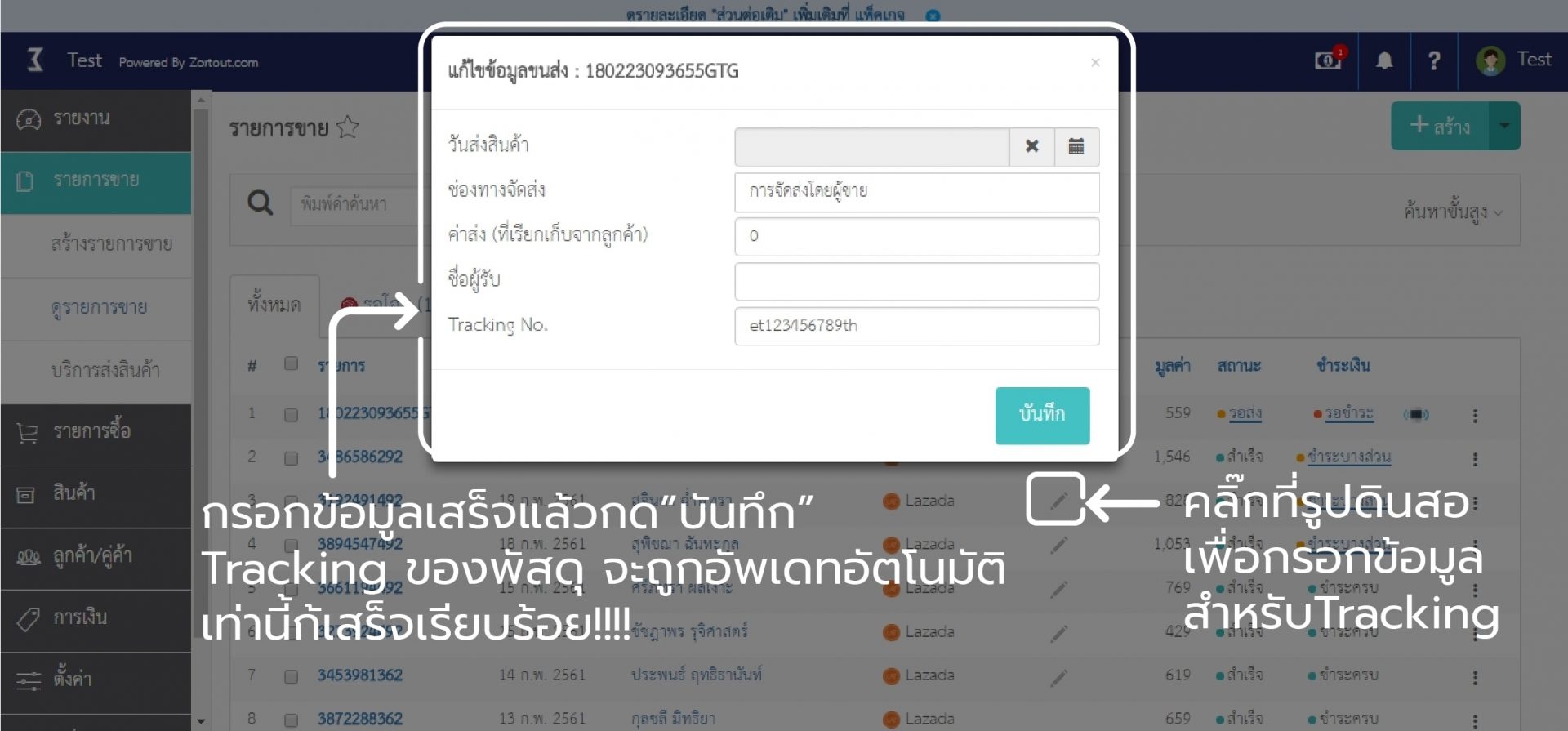
ติดต่อสอบถามเพิ่มเติม : 02-026-6423
อีเมล:support@zortout.com
Line: @zort